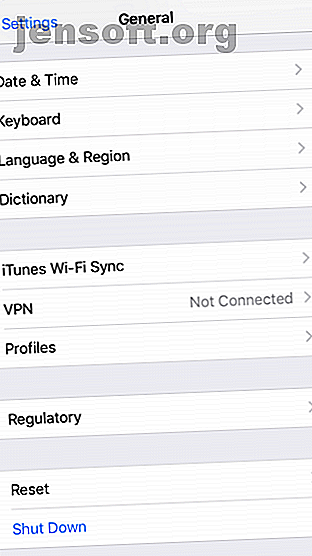
Sådan gendannes eller nulstilles en iPhone uden iTunes
Reklame
Siden starten af iPhone i 2007 har iTunes leveret portalen, som du administrerer og gendanner din enhed igennem.
Men ændring er i luften. Ikke kun har iTunes næppe været tilstrækkelig i flere år, men Apple meddelte i midten af 2019, at det omsider vil dræbe appen ud og erstatte den med tre separate stykker software.
Så uanset om du af en eller anden grund ikke har adgang til iTunes, eller du spekulerer på, hvordan du gendanner en iPhone uden iTunes, når appen ophører med at eksistere, skal du fortsætte med at læse.
Gendannelse af en iPhone vs. Nulstilling af en iPhone
Folk bruger ofte "gendannelse" og "nulstilling" om hverandre. Det er dog forkert at gøre det; de to ord vedrører forskellige processer. Af de to er det lettere at nulstille din enhed. Det vil slette data fra din telefon, men påvirker ikke firmwaren eller operativsystemversionen.
Nulstilling giver også en mere detaljeret liste over indstillinger. Ud over at ændre alle indstillinger på din enhed til standard, kan du også vælge at slette alt indhold og indstillinger. Hvis du foretrækker det, understøttes det også nulstilling af netværksindstillinger, tastaturordbog, startskærmlayout eller placering og privatlivets indstillinger.
Gendannelse af en iPhone er den proces, du har brug for, hvis din iPhone har store problemer. For eksempel kan du måske ikke få din enhed ud af gendannelsestilstanden eller tilstanden Device Firmware Update (DFU), eller måske kan du fortsat se fejlkoder (de mest almindelige er 3194, 4013, 4014, 9 og 51).
Du kan yderligere opdele gendannelsesprocessen i to kategorier: gendannelse af din iPhone til en fungerende tilstand med ny firmware, eller du gendanner en sikkerhedskopi af dine iPhone-data.
Sådan nulstilles en iPhone uden iTunes


Det er let at fabriksindstille en iPhone uden iTunes. Hvis du antager, at din enhed fungerer korrekt, kan du gøre det fra telefonens indstillinger-app. Følg disse trin for at nulstille din iPhone:
- Tænd for din enhed, og sørg for, at den ikke er tilsluttet iTunes.
- Åbn appen Indstillinger .
- Naviger til Generelt> Nulstil .
Her ser du en liste over de forskellige tilgængelige nulstillingsindstillinger. Hvis du vil nulstille din iPhone til en fabriksstat, skal du trykke på valgmuligheden Slet alt indhold og indstillinger . Ellers skal du trykke på det valg, der bedst passer til dine behov.
Inden nulstillingsprocessen begynder, skal du indtaste din adgangskode. Proceduren vil tage flere minutter at gennemføre.
Sådan gendannes en iPhone uden iTunes
Hvis du vil gendanne en iPhone uden iTunes, måske fordi du har den hvide skærm på døden. IPhone White of Death: 4 tip til at hjælpe dig med at løse det. IPhone White of Death: 4 tip til at hjælpe dig med at løse det Oplever det berygtede iPhone "hvid skærm med død"? Her er flere metoder til at løse problemet. Læs mere, situationen er lidt mere kompliceret. Til dette skal du bruge tredjepartssoftware. Tre af de førende mærker er FonePaw, dr.fone og Tenorshare.
I denne guide fokuserer vi på FonePaw-softwaren. Prøv gerne de to andre apps, hvis der er noget ved den FonePaw-proces, du ikke kan lide.
Sådan gendannes en deaktiveret iPhone uden iTunes
Som vi nævnte, er der to situationer, hvor du vil bruge gendannelsesprocessen. FonePaw har tilgængelige løsninger til begge problemer:
- Hvis din telefon er deaktiveret, låst eller reagerer ikke
- Hvis du vil gendanne dataene på din telefon
Lad os først se på, hvordan du gendanner en ikke-fungerende iPhone uden iTunes. Dette er også den metode, du skal følge, hvis du har glemt din iPhone-adgangskode Har du glemt din iPhone eller iPad-adgangskode? Sådan nulstilles adgangskoden! Glemt din iPhone eller iPad adgangskode? Sådan nulstilles adgangskoden! Har du glemt din iPhone- eller iPad-adgangskode, og din enhed er deaktiveret? Her er, hvordan du låser en deaktiveret iPhone eller iPad op og gendanner data. Læs mere, du sidder fast i gendannelses- / DFU-tilstand, eller iTunes kaster fejl under gendannelsesprocessen.
For at starte, skal du downloade appen FonePaw iOS Systemgendannelse, som har både en gratis og betalt version. Den gratis version lider af nogle begrænsninger, men i forbindelse med denne proces fungerer den fint. Hvis du vil købe den fulde app, skal du betale $ 50. Det er tilgængeligt for både Windows og macOS.
Når appen er kørt, skal du slutte din iPhone til din computer. Det skal være en kabelforbindelse; processen med ikke fungerer via Bluetooth eller Wi-Fi. I det næste trin afviger processen afhængigt af om din telefon er deaktiveret eller sidder fast i gendannelsestilstand:
- Gendannelsestilstand : iOS-systemgendannelsesappen registrerer, at din enhed er i gendannelsestilstand. Klik på Bekræft for at fortsætte.
- Deaktiveret : Hvis din telefon er deaktiveret, skal du klikke på Avanceret tilstand . Det giver instruktioner på skærmen for at få din iPhone til inddrivelse / DFU-tilstand.
Uanset hvilken proces du fulgte, skal du ankomme til en skærm, der beder om telefonens oplysninger. Du skal indtaste enhedskategori, type og model. Du skal også vælge, hvilken version af iOS du vil installere under gendannelsesprocessen.
Når du er tilfreds med alle detaljerne, skal du klikke på Reparation- knappen.
Download: FonePaw iOS Systemgendannelse (gratis, $ 50 premium version tilgængelig)
Sådan gendannes iPhone-data uden iTunes
Hvis du har slettet et vigtigt foto, besked, et dokument eller en fil fra din iPhone, kan du muligvis gendanne det, hvis du handler hurtigt. Endnu en gang har FonePaw en app, der kan hjælpe. Der er en gratis version og en $ 60 betalt version, tilgængelig på både Windows og macOS.
Appen har et par betydelige fordele i forhold til at bruge iTunes til at gendanne filer. Først, i modsætning til iTunes, kan det (forhåbentlig) gendanne filer direkte fra din iPhone; du behøver ikke have oprettet en sikkerhedskopi. Derudover kan du gendanne data fra sag til sag fra en iTunes-sikkerhedskopi i stedet for at skulle beskæftige sig med en alt-eller-intet-tilgang.
Følg nedenstående trin for at gendanne iPhone-data uden iTunes:
- Download og installer FonePaw iPhone Data Recovery app.
- Vælg enten Gendan fra iTunes Backup File, Gendan fra iCloud Backup File eller Scan iPhone data, afhængigt af hvad du vil opnå.
- Vælg de filer, du vil gendanne og / eller gendanne.
- Klik på knappen Gendan .
Download: FonePaw iPhone Data Recovery (Gratis, premium version tilgængelig)
Sådan resettes og gendannes din iPhone: En oversigt
Lad os have en hurtig oversigt:
- Nulstilling af din iPhone vil vende tilbage til fabriksindstillingerne. Du kan gøre det direkte fra enheden uden iTunes, men processen vil ikke være tilgængelig, hvis din telefon er deaktiveret eller sidder fast i gendannelsestilstand.
- Gendannelse af en iPhone er en anvendelig metode, hvis din enhed ikke reagerer, eller når du vil gendanne data.
- For at gendanne din iPhone uden iTunes skal du bruge en tredjepartsapp. Vi anbefaler FonePaw.
Hvis du vil lære mere om at bruge din iPhone, skal du tjekke, hvordan du løser din iPhone, hvis din computer ikke genkender den Er iTunes ikke genkendende din iPhone? Her er Fix! Genkender iTunes ikke din iPhone? Her er Fix! Find ud af, at iTunes ikke genkender din iPhone? Her er, hvordan du løser dette problem med flere mulige rettelser. Læs mere, og hvordan du synkroniserer din iPhone med iTunes.
Udforsk mere om: Gendannelse af data, iPhone-tip, iTunes, fejlfinding.

